Configurar parametros generales de la integracion en Obuma
https://www.obuma.cl/ayuda/articulo/581
Ahora que tenemos las credenciales obtenidas en Obtener credenciales para utilizar la API de Shopify para trabajar con la API de Shopify, ingresamos a OBUMA y nos dirigimos al módulo Ecommerce (Shopify) el cual se encuentra en la barra lateral.
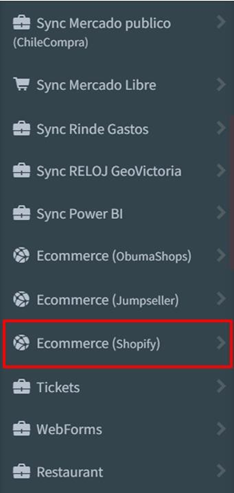
Si la opción Ecommerce (Shopify) no aparece, entonces la habilitamos en la barra superior del ERP: Licencias -> Módulos opcionales

Activamos el módulo de E-commerce Shopify para empezar a utilizarlo, y luego damos clic en el botón Actualizar.
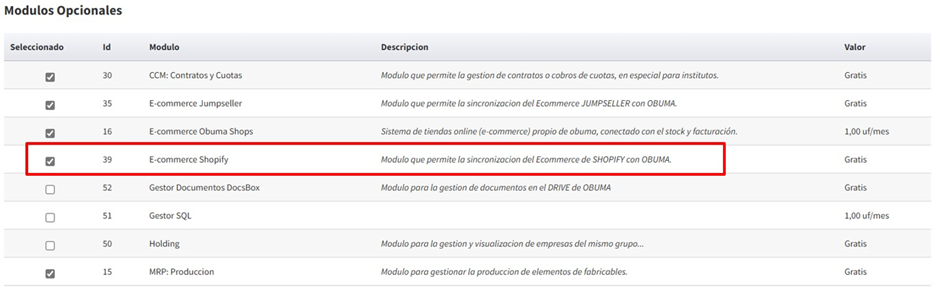
Ahora ya nos aparecerá el módulo Ecommerce (Shopify).
Damos clic y se desplegarán 1 sub-opcion Listar como se muestra a continuación:
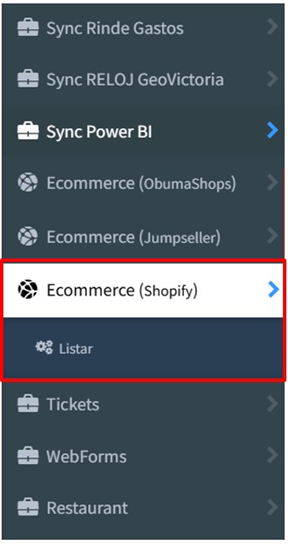
Ahora damos clic en la opción Listar para establecer los parámetros de nuestra tienda.
Hacemos clic en el botón Nueva tienda y después ponemos un nombre para identificar a la tienda.
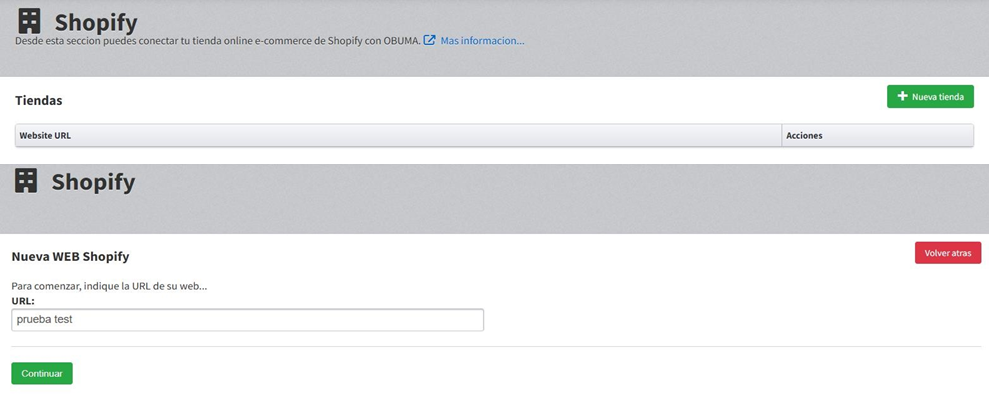
Nos aparecerá un formulario para completar los parámetros de nuestra tienda.
|
Parámetro |
Descripción |
Uso |
|
Nueva WEB Shopify |
Un nombre que lo ayude a identificar su tienda |
|
|
Tienda url shopify |
Indica la url principal de la tienda que registro en Shopify que será asignada a las ventas de este canal. |
Se utiliza en todas las funcionalidades del módulo |
|
Password |
Token de acceso proporcionado por |
Se utiliza en todas las funcionalidades del módulo |
|
ApiKey Secret |
Clave secreta proporcionado por Shopify |
Se utiliza en todas las funcionalidades del módulo |
|
Lista de precio |
Este código se obtiene desde el menú superior de Obuma (Mi empresa -> Listas de precios) |
Se utiliza al recibir una venta desde Shopify, la lista de precio será asociada a las ventas. |
|
Sucursal |
Este código se obtiene desde el menú superior de Obuma (Mi empresa -> Sucursales) |
Se utiliza al recibir una venta desde Shopify, la sucursal será asociada a las ventas. |
|
Bodega |
Este código se obtiene desde el menú superior de Obuma (Mi empresa -> Bodegas) |
Se utiliza al recibir una venta desde Shopify, la bodega será asociada a las ventas. |
|
Usuario |
Este código se obtiene desde el listado de empleados. |
Se utiliza al recibir una venta desde Shopify,el usuario será asociado a las ventas. |
|
Vendedor |
Este código se obtiene desde el listado de empleados, empleados que estén asignados como vendedores. |
Se utiliza al recibir una venta desde Shopify,el vendedor será asociado las ventas. |
|
Forma de pago |
La forma de pago que será asociado a las |
Este campo se utiliza al momento de recibir |
|
Canal de venta |
El canal de venta que será asociado a las ventas provenientes desde Shopify. |
Este campo se utiliza al momento de recibir una venta desde Shopify. |
|
Rebajar stock |
Desactivado por defecto |
Se utiliza al recibir una venta desde Shopify, se rebajará el stock de los items que conformen la venta. |
|
Registrar cobro |
Desactivado por defecto |
Se utiliza al recibir una venta desde Shopify, el cobro será registrado y asociado a la venta. |
|
Registrar contabilidad |
Desactivado por defecto |
Se utiliza al recibir una venta desde Shopify, se registrará contabilidad. |
|
Actualizar datos del cliente |
Desactivado por defecto |
Se utiliza al recibir una venta desde Shopify, |
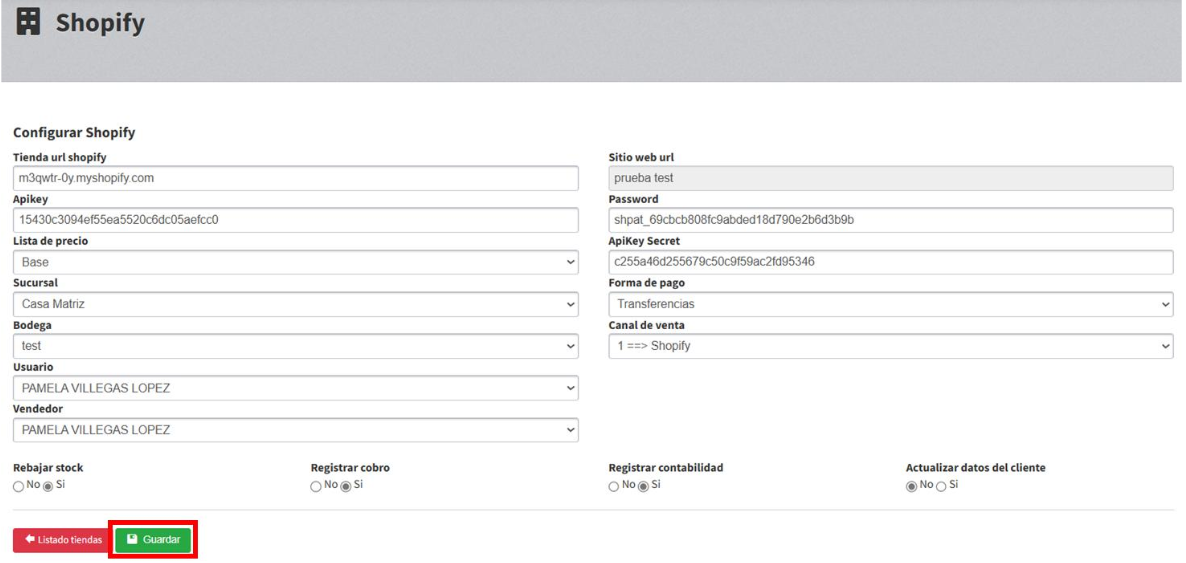
Después de completar todos los campos damos clic en Guardar como se muestra en la imagen y luego damos clic en Listado tiendas para retornar al listado de tiendas.
Ahora ya hemos configurado los parámetros generales de nuestra integración y en el siguiente paso nos conectaremos con Shopify de manera sencilla.
 erp
erp